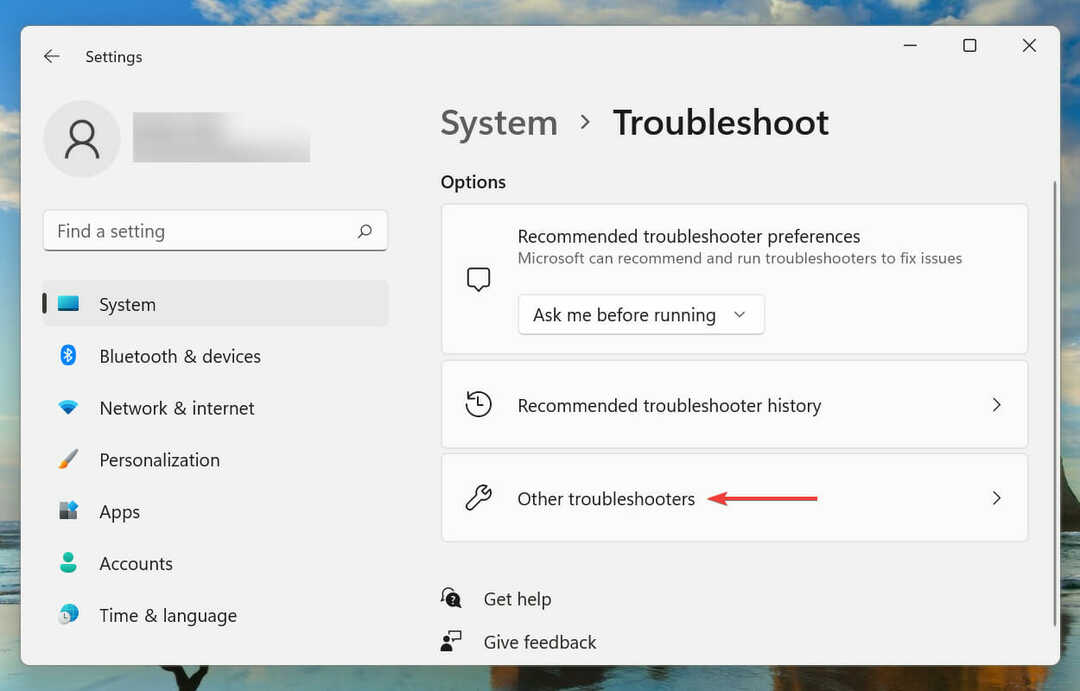- Obținerea erorii Netflix 1-20-1-50 pe dispozitivul dvs. Android vă va împiedica să utilizați serviciul.
- Pentru a începe procesul de reparații, încercați să vă deconectați de la Netflix pe toate dispozitivele dvs. și să ștergeți datele aplicației mobile Android Netflix.
- Vizitați informativul nostru Hub Netflix pentru informații mai detaliate despre acest subiect.
- Asigurați-vă că marcați Pagina web Eroare Netflix să fii pregătit pentru orice probleme viitoare.
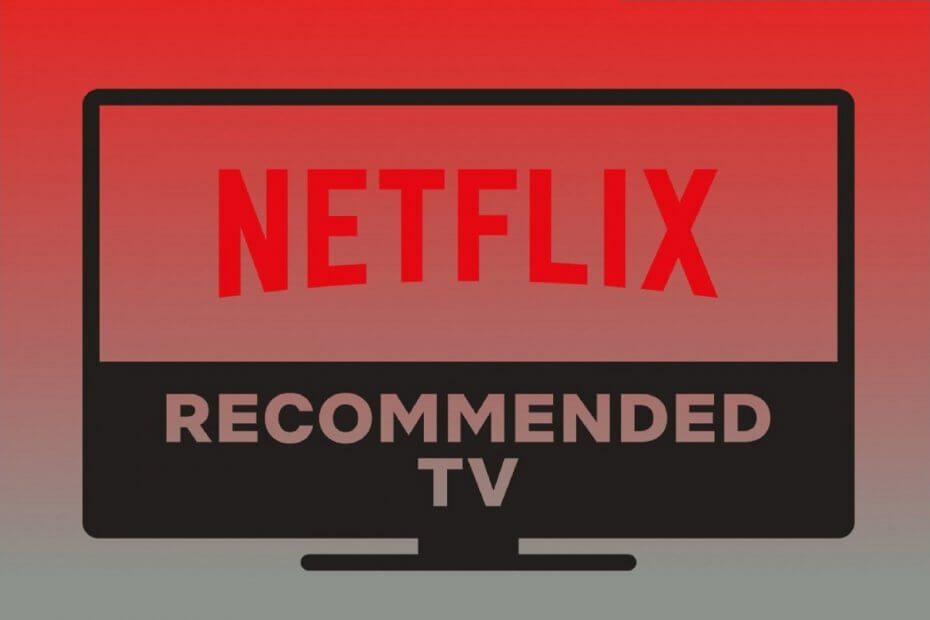
Acest software vă va menține drivere în funcțiune, astfel vă va proteja de erorile obișnuite ale computerului și de defecțiunile hardware. Verificați acum toate driverele în 3 pași simpli:
- Descărcați DriverFix (fișier descărcat verificat).
- Clic Incepe scanarea pentru a găsi toți driverele problematice.
- Clic Actualizați driverele pentru a obține versiuni noi și pentru a evita defecțiunile sistemului.
- DriverFix a fost descărcat de 0 cititori luna aceasta.
Erorile Netflix 1.20 și 1.50 sunt probleme similare care apar în primul rând pentru Netflix
Android aplicatie mobila. Amândoi au același mesaj de eroare care spune:Există o problemă la redarea videoclipului. Vă rugăm să încercați din nou.
În consecință, utilizatorii nu pot transmite filme Netflix pe Android dispozitive mobile.
Acesta este modul în care puteți remedia erorile Netflix 1.20 și 1.50
1. Reporniți dispozitivul de streaming
Mai întâi, încercați să resetați dispozitivul de streaming. În majoritatea cazurilor, utilizatorii vor trebui să oprească dispozitivele mobile Android. Deconectați telefonul Android dacă este conectat. Apoi, așteptați cinci minute înainte de a reporni dispozitivul de streaming.

2. Deconectați-vă de la Netflix pe toate dispozitivele
Deconectarea de la Netflix, pentru toate dispozitivele dvs., îi va actualiza datele.
- Puteți face asta până deschiderea Netflix.com în cadrul unui suport Browser Windows, cum ar fi Chrome.
- Conectați-vă la Netflix dacă trebuie să faceți acest lucru.
- Faceți clic pe butonul contului de profil din partea dreaptă sus a paginii de pornire Netflix.
- Selectați Cont din meniul derulant.
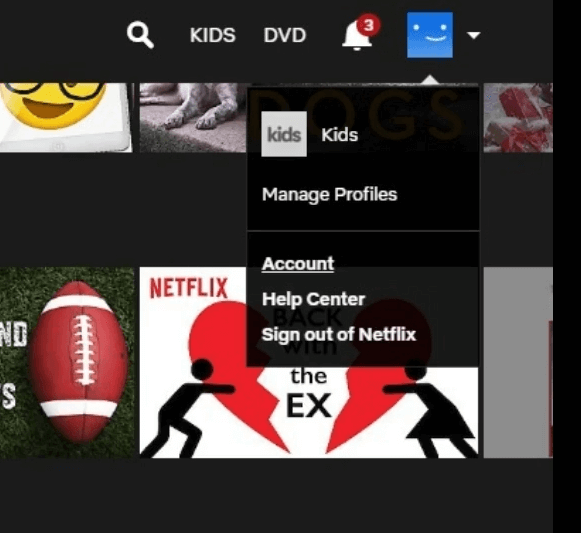
- Apasă pe Deconectați-vă de la toate dispozitivele din secțiunea Setări.
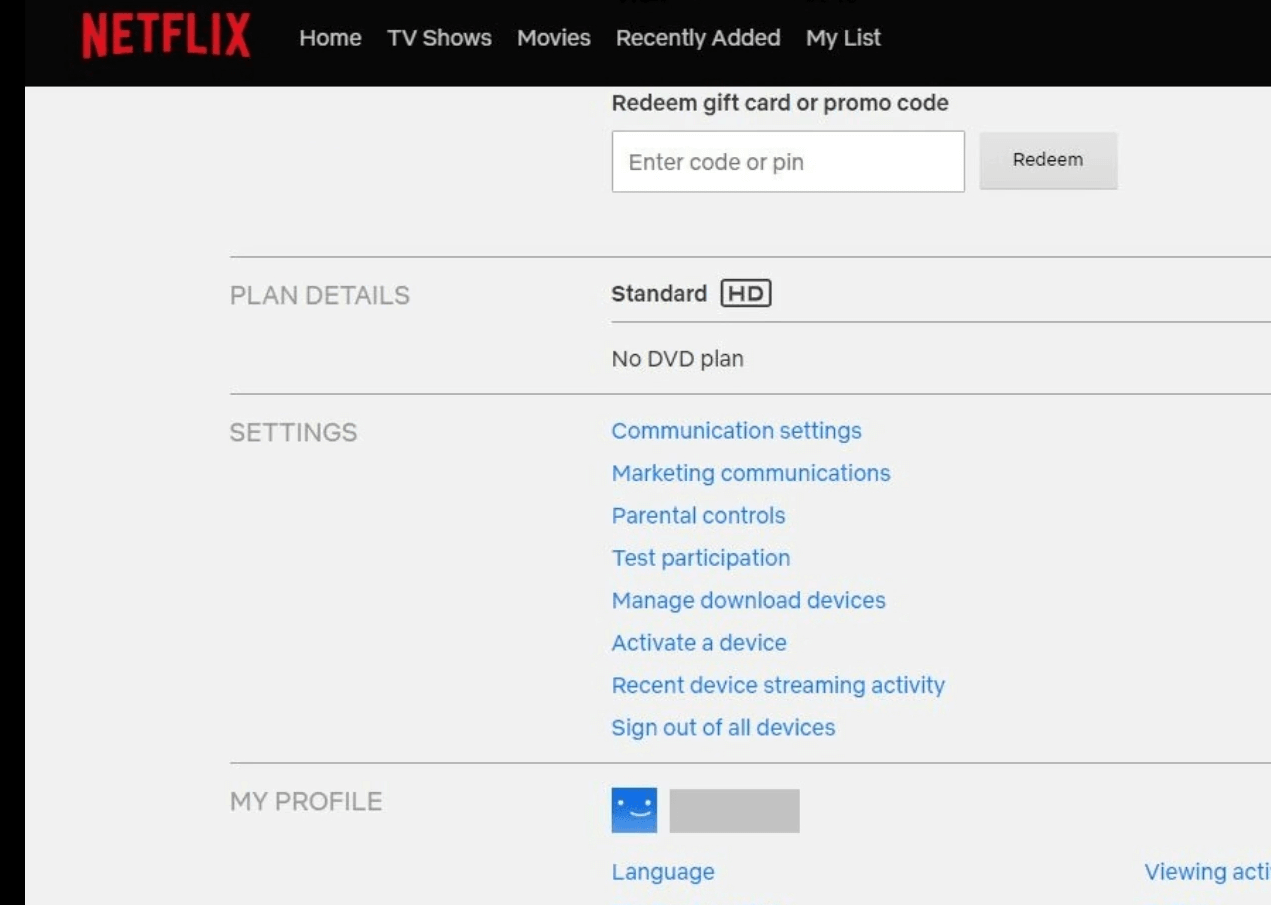
- Apoi, apăsați tasta Sign out buton.
- Apoi, un mesaj vă va confirma că v-ați deconectat de la Netflix pe toate dispozitivele.
- Cu toate acestea, așteptați câteva ore înainte de a încerca să vă conectați din nou.
- Apoi, porniți dispozitivul de streaming mobil.
- Deschideți aplicația Netflix și conectați-vă din nou la contul Flix.
3. Ștergeți datele aplicației Netflix
Eroarea Netflix 1.20 se poate datora adesea datei aplicației Netflix corupte.
- Pentru a șterge datele pentru aplicația Android Netflix, porniți dispozitivul mobil.
- Apasă pe Setări pentru a o deschide.
- Selectați Aplicații în Setări.
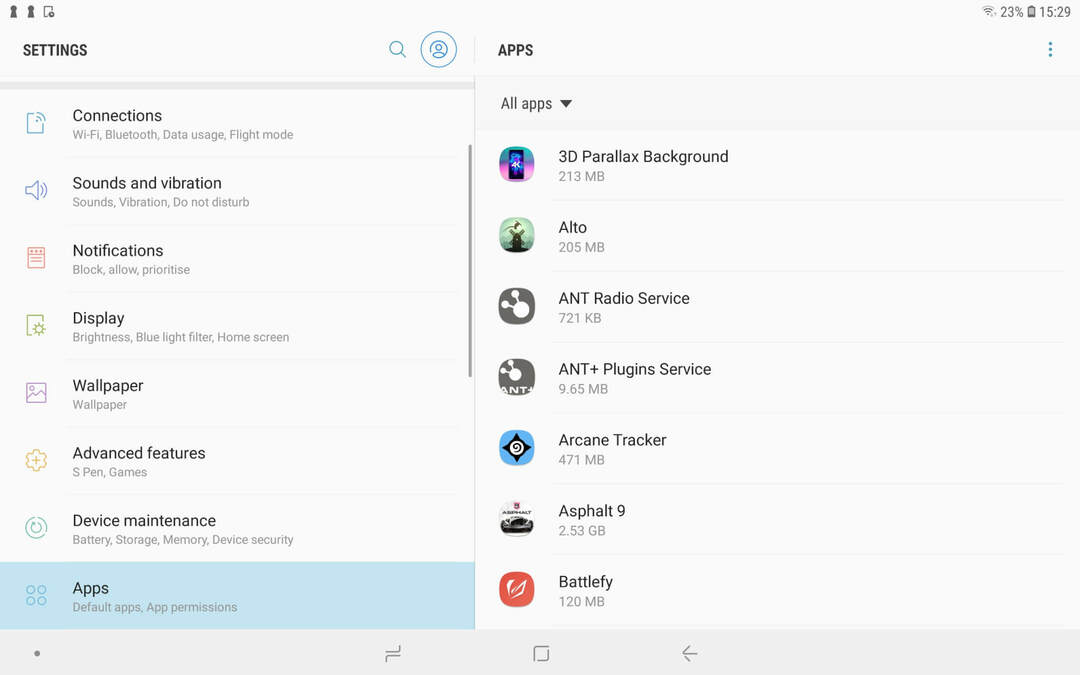
- Apoi, atingeți aplicația Netflix pentru a deschide alte opțiuni.
- Atingeți Depozitare pentru a deschide opțiunile afișate direct mai jos.
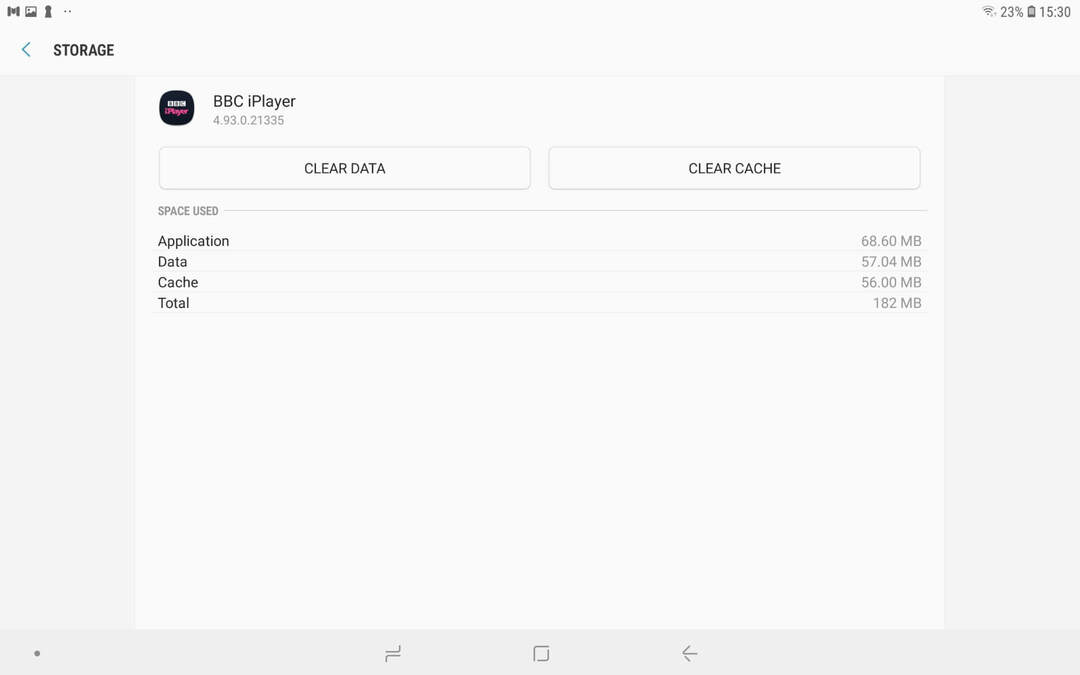
- Apoi atingeți Date clare opțiune.
4. Reinstalați aplicația Netflix
- În plus, reinstalarea aplicației Android Netflix ar putea remedia și erorile 1.20 și 1.50.
- Pentru a face acest lucru, atingeți Setări pe mobilul dvs. Android.
- Atingeți Aplicații pentru a deschide o listă de aplicații.
- Selectați Netflix din lista de aplicații.
- Atingeți-l Dezinstalați buton.
- Deschide Pagina Google Play pentru Netflix.
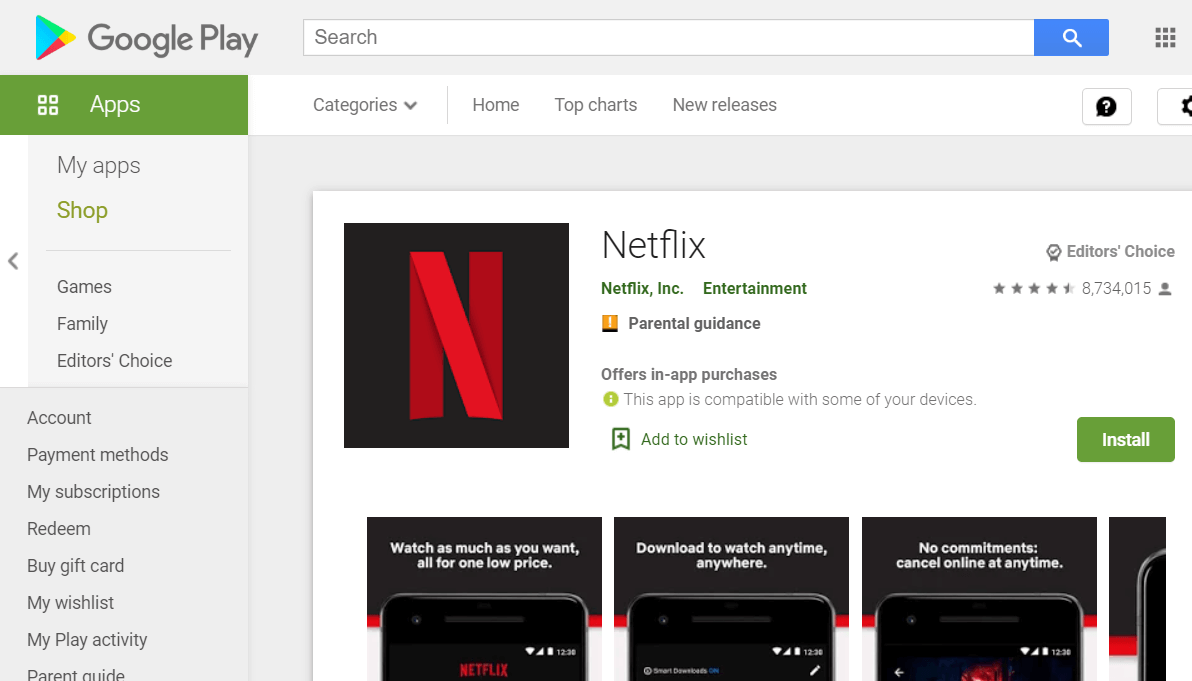
- Apasă pe Instalare pentru a adăuga aplicația pe dispozitivul mobil.
Nu există multe remedieri confirmate pentru erorile Netflix 1.20 și 1.50. Cu toate acestea, actualizarea datelor aplicației pe dispozitivul de streaming, așa cum este subliniat mai sus, este o rezoluție confirmată pe scară largă.
întrebări frecvente
Dacă aplicația Netflix nu încarcă niciun titlu, atunci este mai mult decât probabil cauzată de o eroare de rețea din partea dvs., dar poate fi, de asemenea, o problemă de server de la Netflix. Luați în considerare modificarea setărilor VPN sau efectuarea unei Test de viteză pe internet.
Netflix își închide toate producțiile de scenariu și TV din Statele Unite ale Americii și Canada din cauza situației Covid-19. Aceasta nu este o oprire permanentă, ci un plan de 2 săptămâni pentru a limita efectele pandemiei.
Dacă Netflix nu se va încărca, este cel mai probabil o problemă cu conexiunea la internet. o altă cauză poate fi faptul că nu ești folosind un browser optimizat pentru Netflix.
![Descărcați Navegador Opera pentru Windows Vista [32/64 Bit]](/f/91fa37698cce15ce0d74639a4d6b5803.jpg?width=300&height=460)
![7 Pasuri simple pentru a descărca Windows 11 ISO [Guía Rápida]](/f/e91f388ca442b80be760c05a32937504.png?width=300&height=460)